Как установить собственные профили XMP и разогнать оперативную память
Оперативная память — одна из самых простых и безопасных вещей, которые вы можете разогнать на своем ПК, что существенно влияет на производительность, особенно для тех, кто занимается 3D-рендерингом, редактированием видео и даже играми. Если ваша оперативная память работает на скорости ниже скорости, указанной на коробке, вам необходимо использовать XMP или профиль разогнанной памяти, чтобы максимально эффективно использовать ее, и мы здесь, чтобы показать вам, как это сделать.
Что такое профили XMP и почему их следует настраивать?

XMP (Extreme Memory Profiles) — это технология, позволяющая разогнать оперативную память для повышения ее производительности. XMP — это технология Intel, но вы найдете ее на машинах AMD с такими названиями, как DOCP, EOCP, RAMP и EXPO. Не путайте; все они делают одно и то же: увеличивают тактовую частоту вашей оперативной памяти до заявленной или более высокой тактовой частоты. Оперативная память не так сложна, как кажется, но краткое руководство по оперативной памяти может помочь вам легче с ней справиться.
Когда вы покупаете оперативную память, бывшую в употреблении или новую, ваша материнская плата не будет запускать модули на полной скорости. Часто тактовая частота, на которой работают модули оперативной памяти, может составлять всего лишь 50% от номинальной. Это связано с тем, что заявленная скорость на самом деле является разгоном, а работа модулей памяти на более низкой скорости гарантирует стабильность.
Программы для Windows, мобильные приложения, игры - ВСЁ БЕСПЛАТНО, в нашем закрытом телеграмм канале - Подписывайтесь:)
Несмотря на то, что установка по-настоящему пользовательского профиля XMP или SPD в ваши модули ОЗУ — сложный процесс, вы можете начать с профилей XMP и настроить его оттуда, чтобы максимально эффективно использовать свою ОЗУ. Вот как включить XMP и настроить его на полную мощность.
Шаг 1. Перезагрузите или выключите компьютер и войдите в BIOS.
Чтобы использовать профиль XMP или разогнанную память, сначала необходимо выключить или перезагрузить компьютер и войти в экран BIOS.
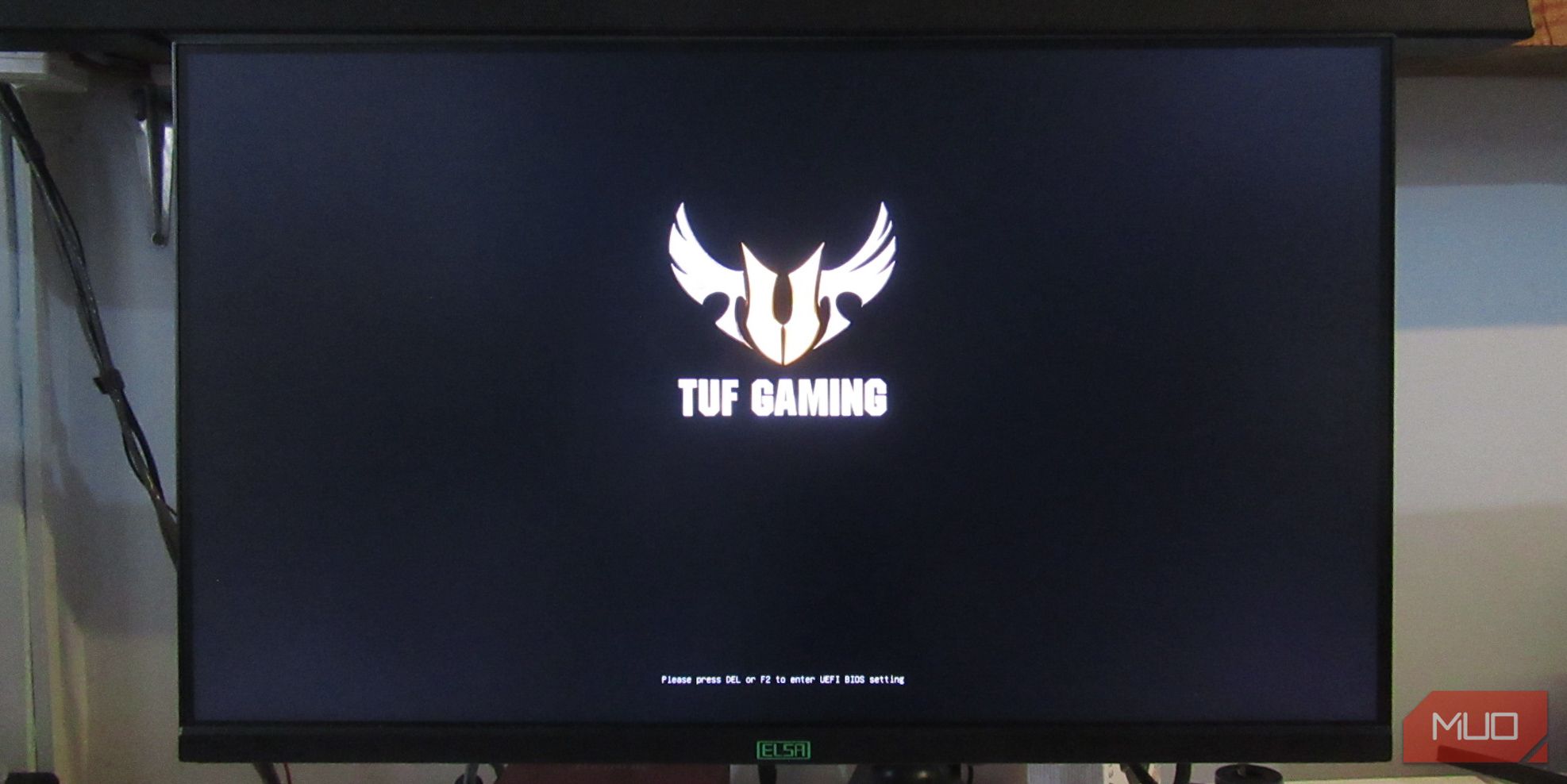
Чтобы войти в экран BIOS, мы предлагаем спамить клавишу DEL на клавиатуре во время ее запуска. Клавиша DEL — беспроигрышный вариант, но другие производители материнских плат могут использовать другие клавиши для входа в BIOS. Узнайте, как войти в BIOS в Windows 10 и 11, и найдите марку вашей материнской платы, чтобы понять, какой ключ вам нужно использовать.
Когда ваш компьютер запускается, на дисплее появляется марка вашей материнской платы и обычно сообщается, какую клавишу нужно нажать, чтобы войти в BIOS. Однако иногда это может быть слишком быстро, особенно с SSD или при использовании быстрого запуска в Windows, поэтому полезно узнать об этом заранее.
Шаг 2. Найдите настройки разгона памяти для вашей материнской платы.
Каждая марка материнской платы будет иметь разную раскладку, что немного затрудняет доступ к настройкам XMP, поэтому вам придется немного покопаться. В нашем случае мы используем материнскую плату ASUS с процессором AMD Ryzen, поэтому она будет помечена как DOCP вместо XMP. Ищите такие ярлыки, как «разгон» (OC), «tweaker», «custom», «extra» и тому подобное. Скорее всего, это приведет вас к настройкам XMP или разгона памяти. Его также можно найти там же, где и вкладка «Разгон процессора».
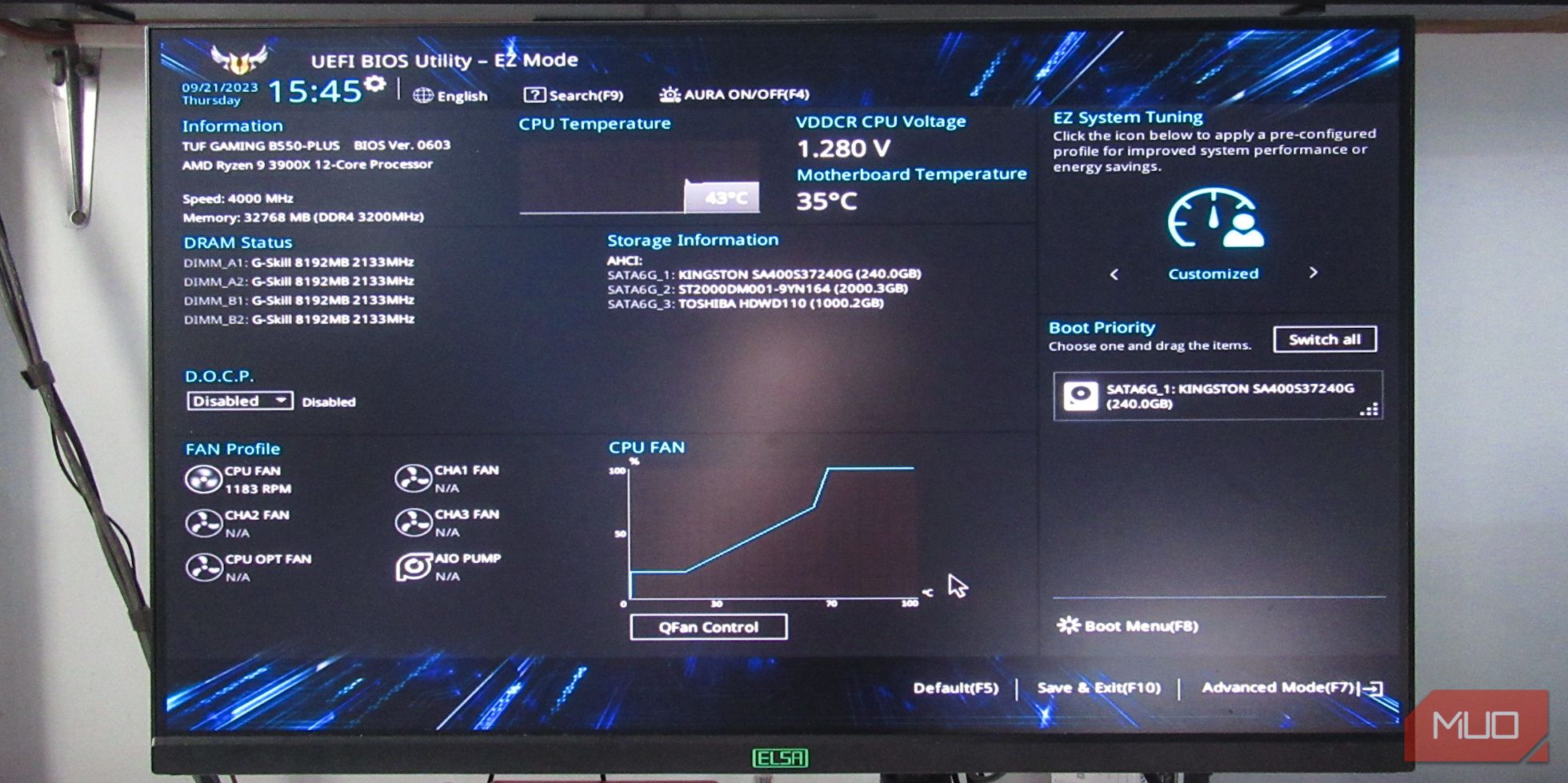
Как вы можете видеть в разделе «Состояние DRAM» BIOS, ОЗУ работает на частоте 2133 МГц. Этот комплект оперативной памяти имеет маркировку 3200 МГц, так что это то, что нам нужно. В «EzMode» этой материнской платы ASUS вы можете легко включить DOCP, поскольку он находится чуть ниже состояния DRAM.
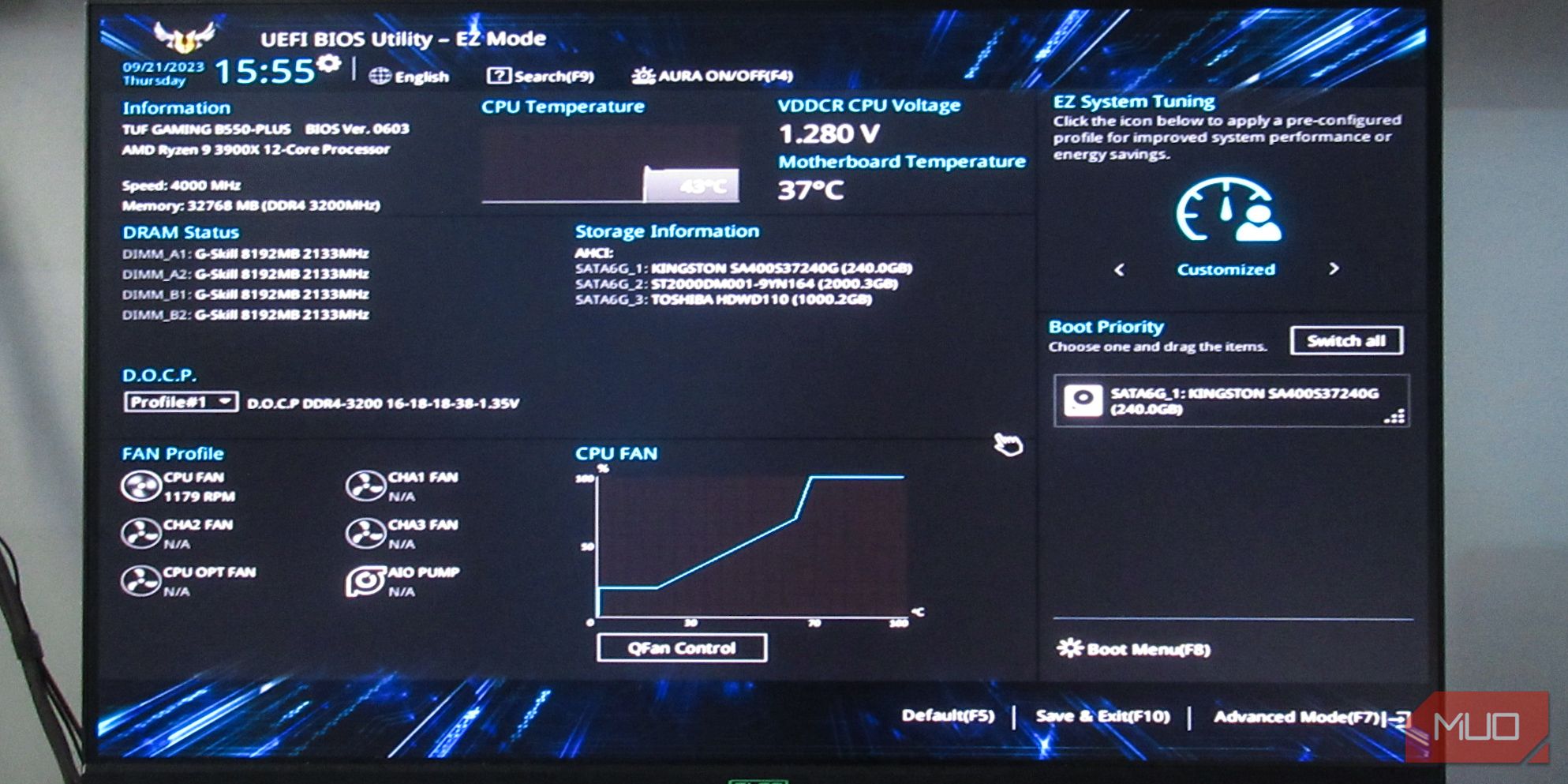
На этом изображении мы включили профиль разогнанной памяти из EzMode, нажав «Отключено» и выбрав «Профиль № 1». Это самый простой способ довести вашу оперативную память до заявленной скорости. Однако большинство комплектов оперативной памяти могут легко выйти за рамки этого, и мы покажем вам, как это сделать в расширенном режиме.
Шаг 3. Расширенные настройки XMP или разгона памяти на материнской плате
На материнской плате ASUS вы можете войти в расширенный режим, нажав F7 или щелкнув текст «Расширенный режим» в левом нижнем углу. Аналогичную настройку вы найдете на других материнских платах.

Перейдите на вкладку Ai Tweaker выше и перейдите в Ai Overclock Tuner. Если вы выбрали профиль DOCP №1 в EzMode, там уже должно быть указано DOCP. В противном случае будет написано «Авто». Если указано «Авто», нажмите на него и выберите DOCP или эквивалентную метку профиля разогнанной памяти.
В отличие от использования профилей разгона памяти по умолчанию, расширенные настройки позволят вам повысить скорость, превышающую указанную, и вы можете самостоятельно поэкспериментировать с более высокими скоростями, чтобы получить еще большую производительность от вашей оперативной памяти.
Шаг 4. Выберите тактовую частоту для вашей оперативной памяти
На вкладке Ai Tweaker, когда Ai Overclock Tuner настроен на профиль разогнанной памяти (в нашем случае DOCP), вы сможете увидеть больше настроек частоты, таких как настройки частоты BCLK, Memory и FCLK.

Мы не рекомендуем вообще трогать частоту BCLK и настоятельно рекомендуем вам соблюдать осторожность при изменении частоты FCLK. Поэкспериментируйте с частотой памяти, поскольку с ней легче иметь дело, и она более непосредственно влияет на производительность, чем частоты BCLK и FCLK.
Нажмите раскрывающееся меню «Частота памяти» и выберите желаемую скорость оперативной памяти. В следующем разделе мы покажем вам, как экспериментировать с более высокими частотами, чем предустановленные профили.
Настройка ваших профилей XMP
Если вы хотите получить еще большую производительность от своей оперативной памяти, вы можете настроить частоту выше, чем существующие профили разгона памяти. Обратите внимание, что разгон за пределами предустановленных профилей может сократить срок службы вашей оперативной памяти. Однако мы хотим предотвратить это, поэтому наше внимание будет сосредоточено на стабильности, а не на максимально возможной скорости оперативной памяти, будь то тактовая частота или тайминги оперативной памяти.
Если вы зайдете слишком далеко, это может привести к появлению черного экрана и зависанию на желтом индикаторе DRAM или красном индикаторе процессора на материнской плате. В этом случае вы можете либо удалить модули ОЗУ и включить компьютер без них, либо выключить компьютер, снова вставить ОЗУ и включить его. Вы также можете сбросить BIOS, очистив CMOS. Узнайте, как очистить CMOS, узнав, как сбросить настройки материнской платы.
Увеличение тактовой частоты оперативной памяти
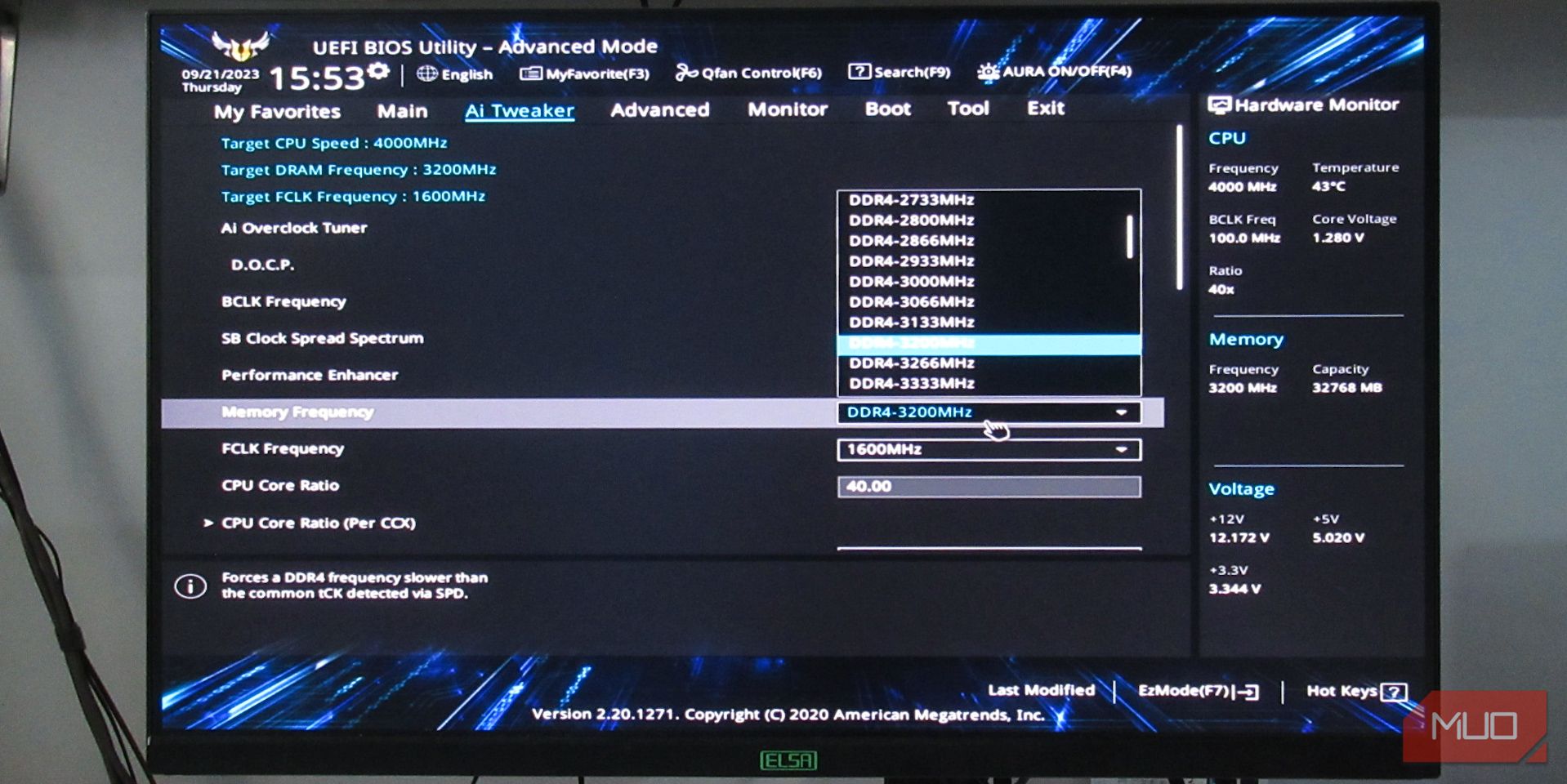
Чтобы проверить свою оперативную память, начните с самой высокой скорости встроенного профиля разгона памяти и увеличивайте ее на 200 МГц за один раз, чтобы быть в безопасности. Обязательно сохраняйте и перезагружайте компьютер после каждого увеличения и используйте компьютер в течение нескольких минут, убедившись, что у вас нет синих экранов (BSOD), сбоев или отсутствия экрана POST. Попробуйте поиграть в игру или использовать одну из этих программ тестирования производительности для Windows.
Попробуйте увеличивать его до тех пор, пока ваш компьютер не начнет работать нестабильно, затем верните его обратно примерно на 50–100 МГц, пока он не станет стабильным.
Уменьшение таймингов оперативной памяти
Если вы хотите уменьшить тайминги оперативной памяти, чтобы получить более отзывчивую память, вы можете оставить самую низкую тактовую частоту XMP или снизить ее на 100–200 МГц. Затем вы можете приступить к снижению tCL (задержка CAS), tRCRDD (чтение), tRCDWR (запись) и tRP (предварительная зарядка RAS) на одну-две цифры. Иногда tRCRDD и tRDCWR объединяются в tRCD, но обычно в любом случае у вас будут одинаковые номера для обоих, поэтому не имеет значения, разделены они или нет.
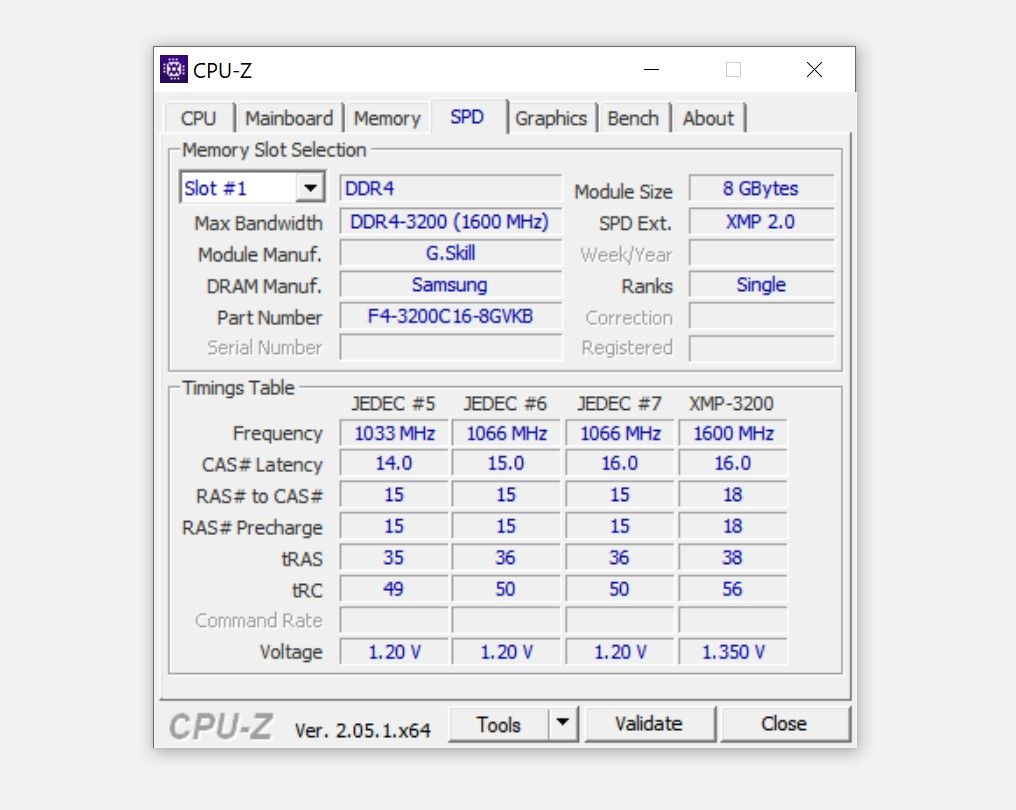
Как правило, tRAS должен быть tCL + tRCD. В нашем случае это 16 + 18 = 34. Однако, как вы можете видеть выше, это 38. Это потому, что значение ровно 34 может быть слишком жестким, а небольшое его ослабление приведет к большей стабильности.
Наконец, tRC должен быть установлен на tRP + tRAS. В нашем случае это 56, поскольку наш tRP равен 18, а tRAS равен 38. На всякий случай вы можете ослабить его на один или два, но знайте, что слишком сильное ослабление таймингов также может привести к нестабильности. Вы также можете изменить скорость передачи команд (tCR) на 1T, если ваша оперативная память может это выдержать.
Экспериментирование с таймингами оперативной памяти почти гарантирует, что вам придется сбросить настройки BIOS. Если вы хотите избежать этого, но все же хотите ужесточить тайминги оперативной памяти, вы можете попробовать просто уменьшить все на одну цифру и один раз рассчитать tRAS и tRC и не идти дальше.
Наслаждайтесь повышенной производительностью с помощью пользовательских профилей XMP
Было бы неплохо, если бы материнская плата автоматически считывала профиль разогнанной памяти в модулях оперативной памяти. К сожалению, использование модулей оперативной памяти по умолчанию на гораздо более низкой и стабильной частоте по-прежнему гораздо безопаснее, чтобы гарантировать совместимость на максимально возможном количестве сборок ПК.
Тем не менее, мы надеемся, что помогли вам раскрыть скрытую производительность ваших модулей оперативной памяти и даже немного выйти за ее рамки, чтобы полностью раскрыть потенциал вашей оперативной памяти.






